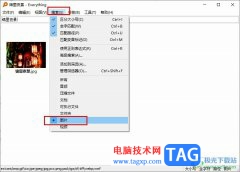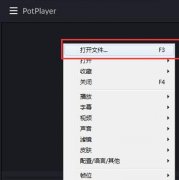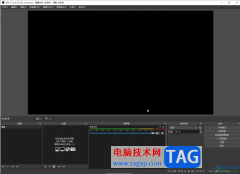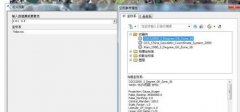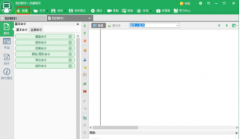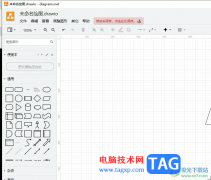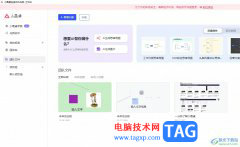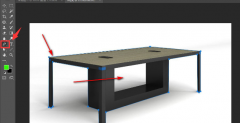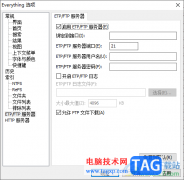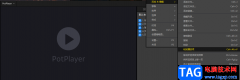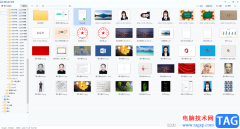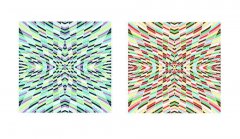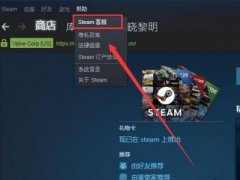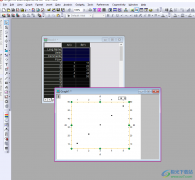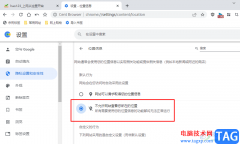indesign是一款功能强大版面设计和桌面出版软件,为用户带来了许多设计工具和选项,可以帮助用户创建高质量的页面布局和排版,因此InDesign软件吸引了不少的用户前来下载使用,当用户在使用InDesign软件时,一般都会在页面上插入文本框来输入文字信息,可是用户对文字段落格式不是很满意,例如有用户问到InDesign如何设置首行缩进两字符的问题,这个问题其实是很好解决的,用户直接在编辑页面上选中文本框中的文字,接着找到菜单栏中的制表符选项,随后在制表符窗口中移动游标到两个字符位置后面即可解决问题,那么接下来就让小编来向大家分享一下InDesign设置首行缩进两字符的方法教程吧,希望用户能够从中获取到有用的经验。
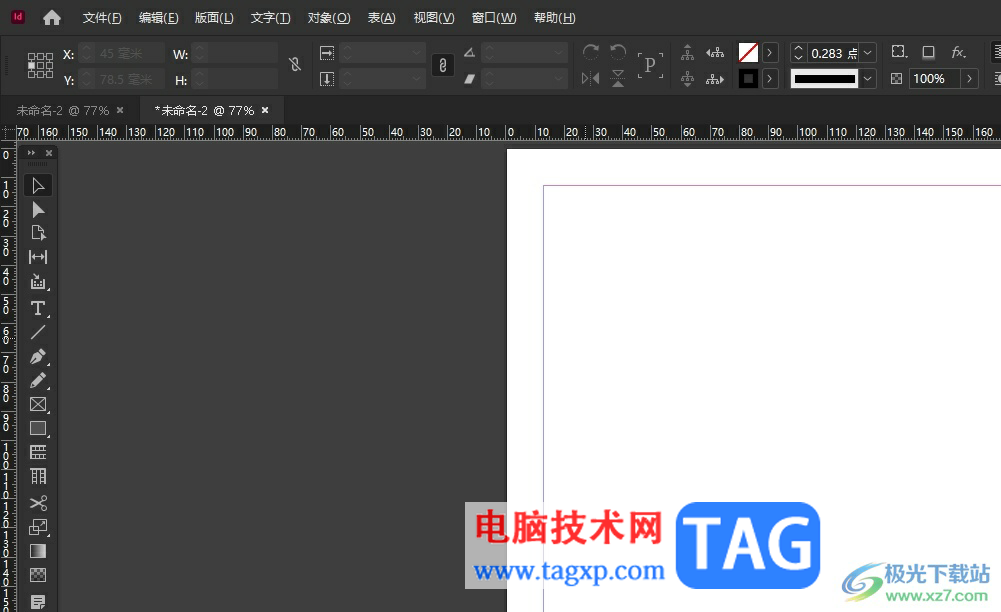
方法步骤
1.用户在电脑上打开InDesign软件,并来到空白文档的编辑页面上来进行设置
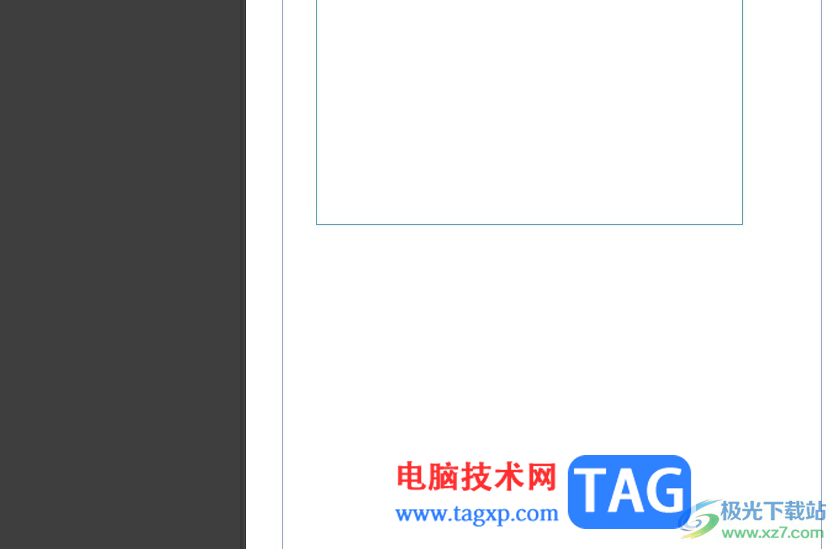
2.在左侧的工具栏中点击文本框选项,接着在页面上绘制出合适大小的文本框并输入文字信息,然后选中文字
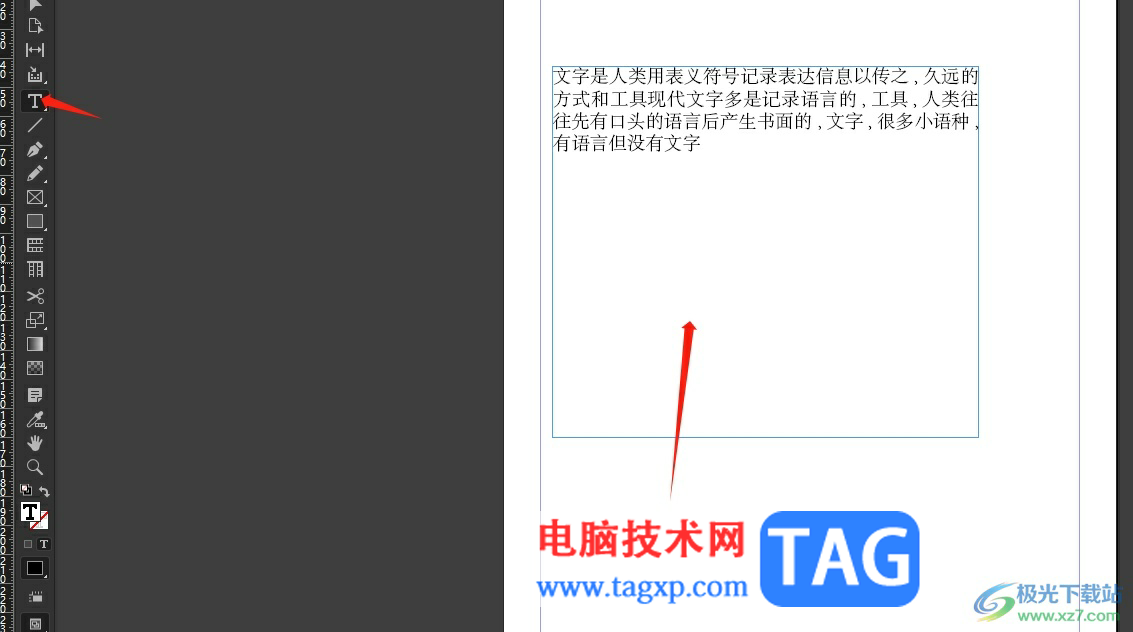
3. 这时用户点击页面上方菜单栏中的文字选项,将会弹出下拉选项卡,用户选择其中的制表符选项
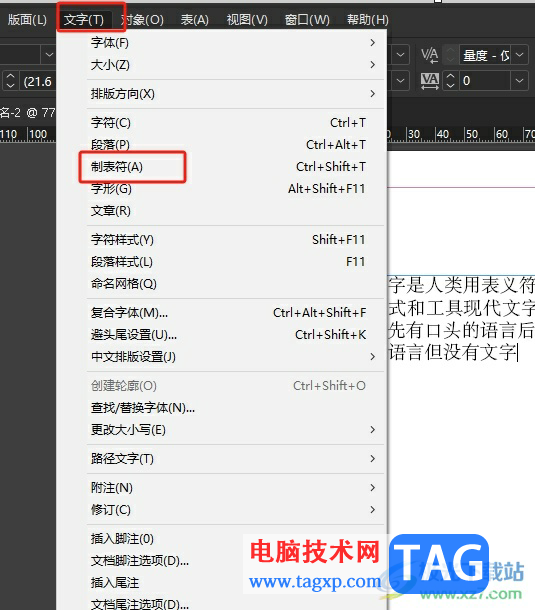
4.在显示出来的制表符窗口中,用户移动游标,距离大小为两个字符,如图所示,可以看到移动游标时出现的竖线
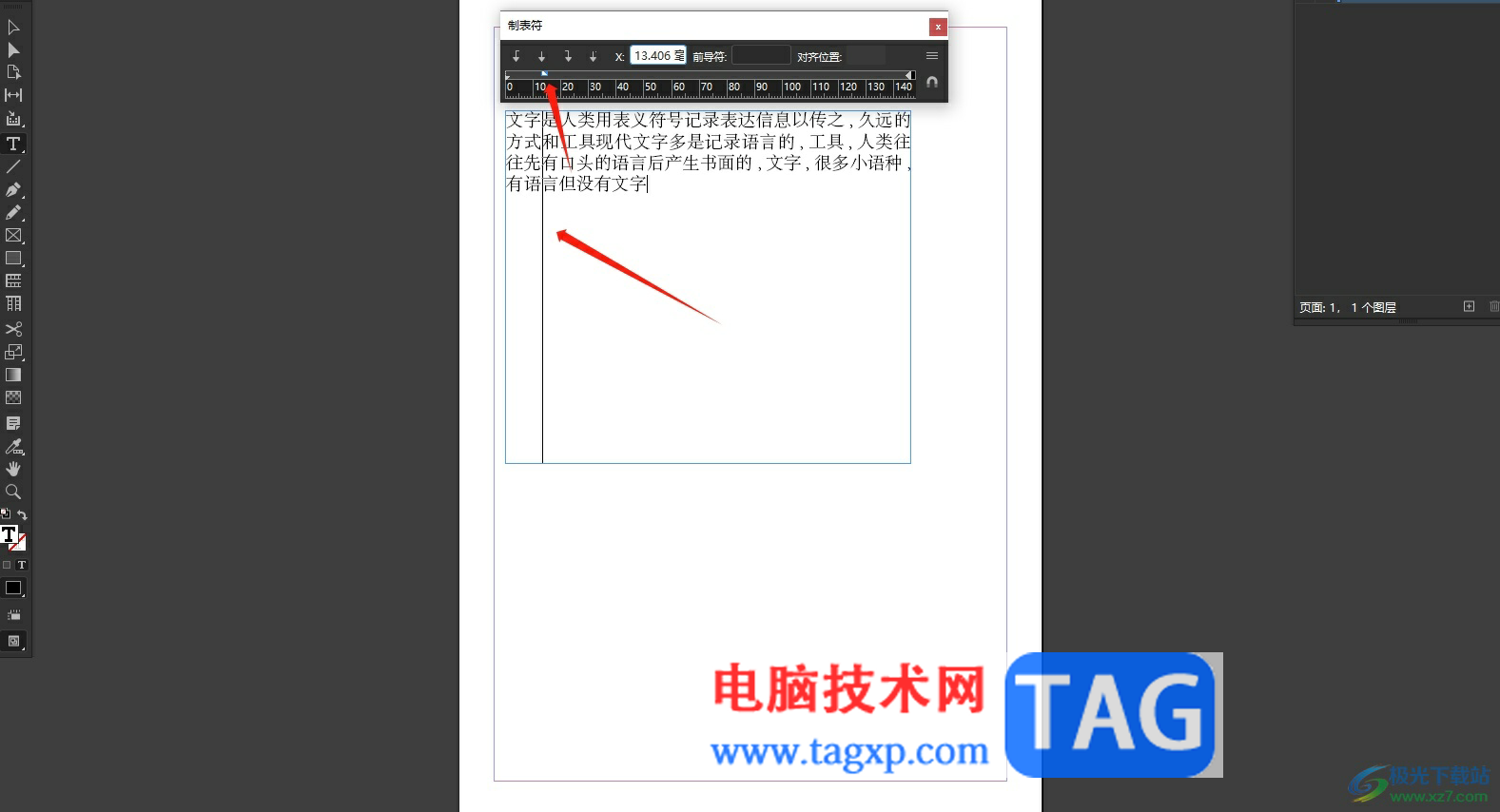
5.完成设置后,用户就会发现文本框中的文字成功首行缩进两个字符了,效果如图所示

以上就是小编对用户提出问题整理出来的方法步骤,用户从中知道了大致的操作过程为插入文本框——输入文字——选中文字——点击文字——选择制表符——移动游标到两个文字之后这几步,方法简单易懂,因此感兴趣的用户可以跟着小编的教程操作试试看,一定可以解决好这个问题的。